
Harry James
0
2427
229
Her şey başarısız olduğunda, kullanım kılavuzunu okuyun. Komut satırı Linux Komut Satırı ile Başlamak İçin Hızlı Bir Kılavuz Komut satırı Linux Komut Satırı ile Başlamak İçin Hızlı Bir Kılavuz Linux'ta komutlarla birçok şaşırtıcı şeyler yapabilirsiniz ve gerçekten öğrenmesi zor değildir. Linux ve Mac'teki kullanıcılar yazabileceklerini bilir “adam” ardından bu komutun uzun ve ayrıntılı bir açıklamasını görmek için bir komut adı girin. Bu adam sayfaları yararlı ama ayrıntılı. Bazen tek ihtiyacınız olan hafızanızı yenilemek için bir komutun kısa ve kısa bir açıklamasıdır..
İşte komut satırında kullanılan komutların kısa ve pratik açıklamalarını elde etmenin kolay bir yolu En İyi Web Siteleri ve Kitaplar sizi bir Linux Komut Satırı Kahramanına Dönüştürmek En İyi Web Siteleri ve Kitaplar sizi bir Linux Komut Satırı Kahramanına Dönüştürmek Linux komut satırı son derece güçlü bir araç - ama aynı zamanda korkutucu da olabilir. Üzerinde durmak için bu web sitelerini ve kitapları kullanın. Linux ve Mac’te. Denilen bir komut satırı uygulaması “TLDR”, kısaltmasından sonra “çok uzun; okumadı”. tl; Dr. kısaltma, metnin kısaltılmış bir versiyonunu yazmak veya istemek için kullanılır. TLDR komut yapar.
Ubuntu'ya tldr'i kurun
TLDR Ubuntu'daki komut herhangi bir depoda mevcut değildir, bu yüzden onu kurmanın dolambaçlı bir yolu vardır. Ama zor değil.
Öncelikle NodeJS ve Node Package Manager'ı (npm) kurmamız gerekiyor. Basın Ctrl + Alt + T Terminal'i açmak ve aşağıdaki komutu yazmak için.
sudo apt yükleme nodejs npmSonra kullanacağız npm yüklemek TLDR. Tür:
sudo npm install -g tldrTldr'yi şimdi kullanabilmelisiniz, ancak söylerken bir hata görebilirsiniz., “Böyle bir dosya ya da dizin yok” denediğinde.
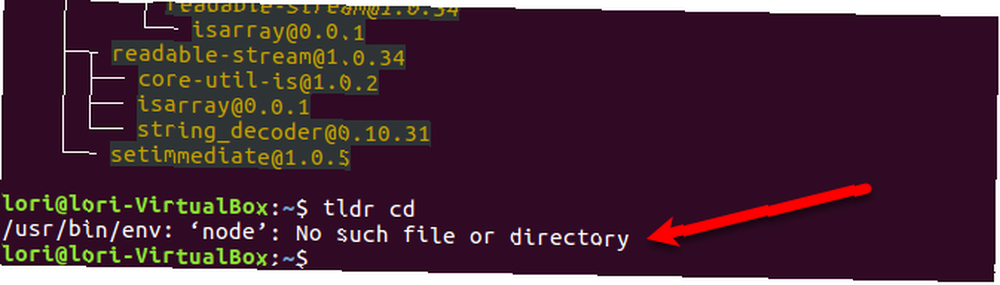
Bir sembolik bağlantı oluşturarak bu hatayı düzeltebilirsiniz Sembolik Bağlantı Nedir ve Kullanımları Nelerdir? [MakeUseOf Açıklar] Sembolik Link Nedir ve Kullanımları Nelerdir? [Kullanımın Açıklanması]. Aşağıdaki komutu yazın.
sudo ln -s / usr / bin / düğümler / usr / bin / düğümMacOS'ta tldr'i kurun
MacOS'ta Homebrew kullanacağız. Homebrew Kullanarak Terminalde Mac Uygulamaları Nasıl Yükleyeceksiniz Homebrew Kullanarak Terminalde Mac Uygulamaları Nasıl Yükleyeceksiniz Mac yazılımını Terminal'e kurabileceğinizi biliyor muydunuz? İşte Mac uygulamalarını kolayca yüklemek için Homebrew nasıl kullanılır? , macOS paket yöneticisi, tldr'yi kurar. Homebrew, sadece birkaç tuşa basarak herhangi bir komut satırı yardımcı programı yüklemenizi sağlar. Cask'ı Homebrew'a eklemek, Firefox ve GIMP gibi masaüstü uygulamaları da yüklemenizi sağlar. Homebrew ve Cask ile komut satırı yardımcı programlarını ve masaüstü uygulamalarını güncellemek kolaydır.
Homebrew varsayılan olarak yüklenmemiş. Homebrew web sitesine gidin ve kurulum komutunu buradan kopyalayın. Değişmesi durumunda buraya dahil etmedik.
Homebrew’i yüklemek için terminal -den Araçlar içindeki klasör Uygulamalar Klasör. Komut satırında sağ tıklayın ve seçin Yapıştırmak Kopyaladığınız Homebrew kurulum komutuna girmek için. Basın Girmek ve verilen talimatları izleyin.
Homebrew yüklendikten sonra, yüklemek için aşağıdaki komutu yazın. TLDR komuta.
demlemek tldr yüklemekŞimdi, komutlar için kısa ve özlü açıklamalar almak için tldr komutunu kullanabilirsiniz..
Komutun Nasıl Kullanılacağını Hızlıca Bulmak için tldr kullanın
Man ve tldr kullanımı arasındaki farkı göstermek için ls komutunu kullanacağız. Ekran görüntüleri Linux'tan geliyor ancak aynı macOS'ta da aynı şekilde çalışıyor.
Komut istemine aşağıdaki komutu yazın.
adam lsSayfalar için devam eden ls komutunun uzun soluklu, ayrıntılı açıklamasını göreceksiniz. Ls komutunun man sayfasında gezinmek için ok tuşlarını ve Sayfa Yukarı ve Sayfa Aşağı tuşlarını kullanın.
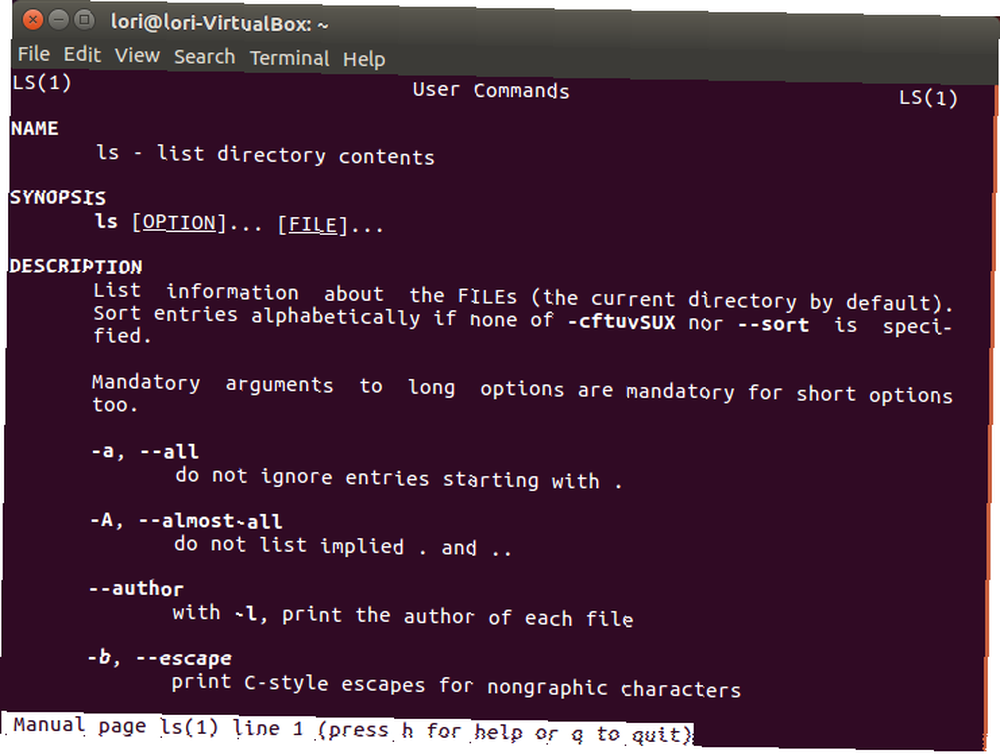
Şimdi, aşağıdaki komutu yazın.
Tldr lsLs komutunun en sık kullanılan kullanımlarına ilişkin daha kısa bir açıklama göreceksiniz. En azından, sonuçları kaydırmanız gerekmediğine dikkat edin. Terminal penceremizi tüm sonuçları bir kerede göstermek için biraz daha uzun yaptık.
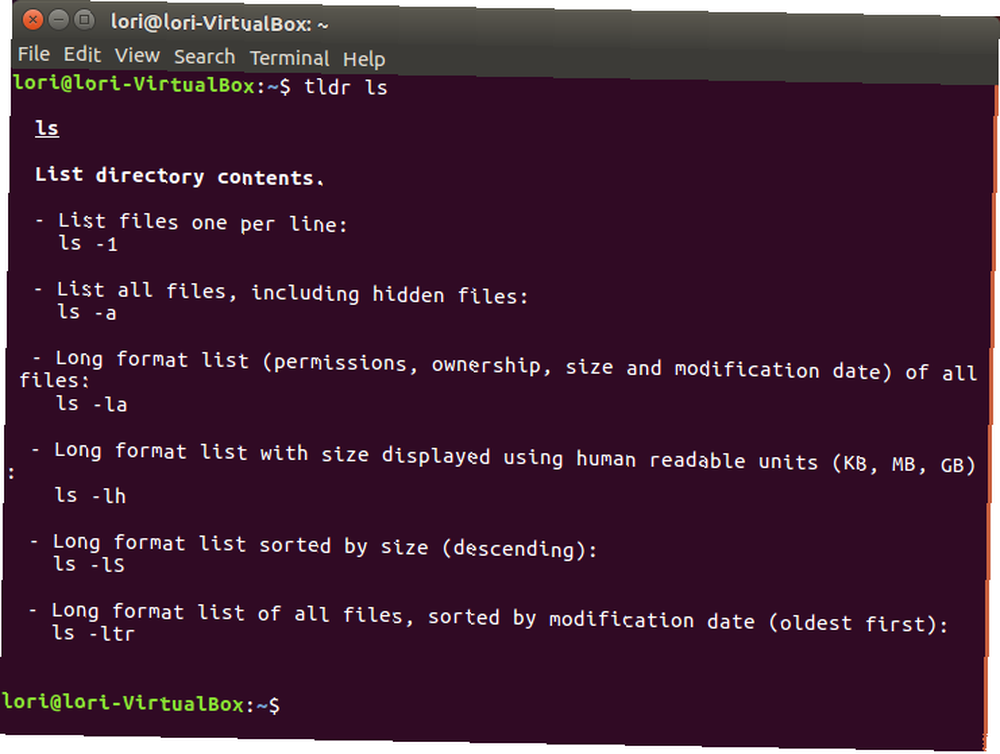
Tldr'nin Web Sürümünü kullanın
Eğer tldr'yi yüklemek istemiyorsanız ya da bunu yapmakta zorlanıyorsanız, TLDR https://tldr.ostera.io/. Sitenin nasıl kullanılacağına dair kısa bir açıklama içerirler. Zaten bir tarayıcıdaysanız ve bir Terminal penceresi açmadan hemen bir komuta bakmak istiyorsanız bu da kullanışlıdır..
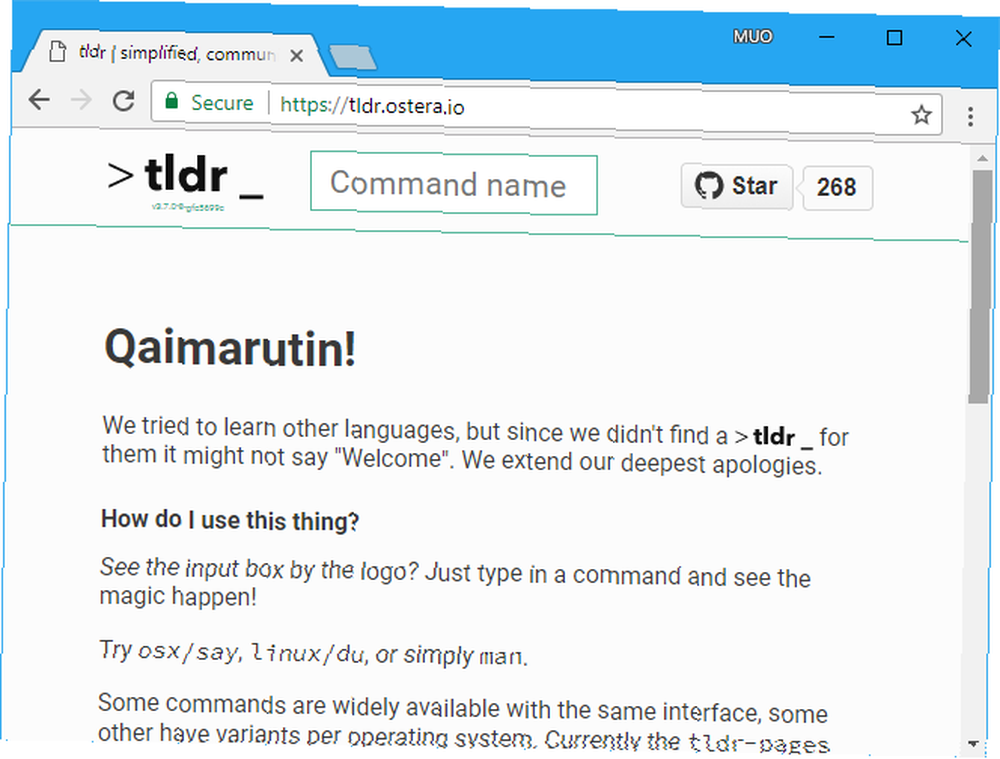
Örneğin, yazın “ls” Sayfanın üstündeki arama kutusuna. Sonuçlar hemen görüntülenir. Bunu okumak için komut satırındaki tldr komutunun sonuçlarından daha kolay bulabilirsiniz..
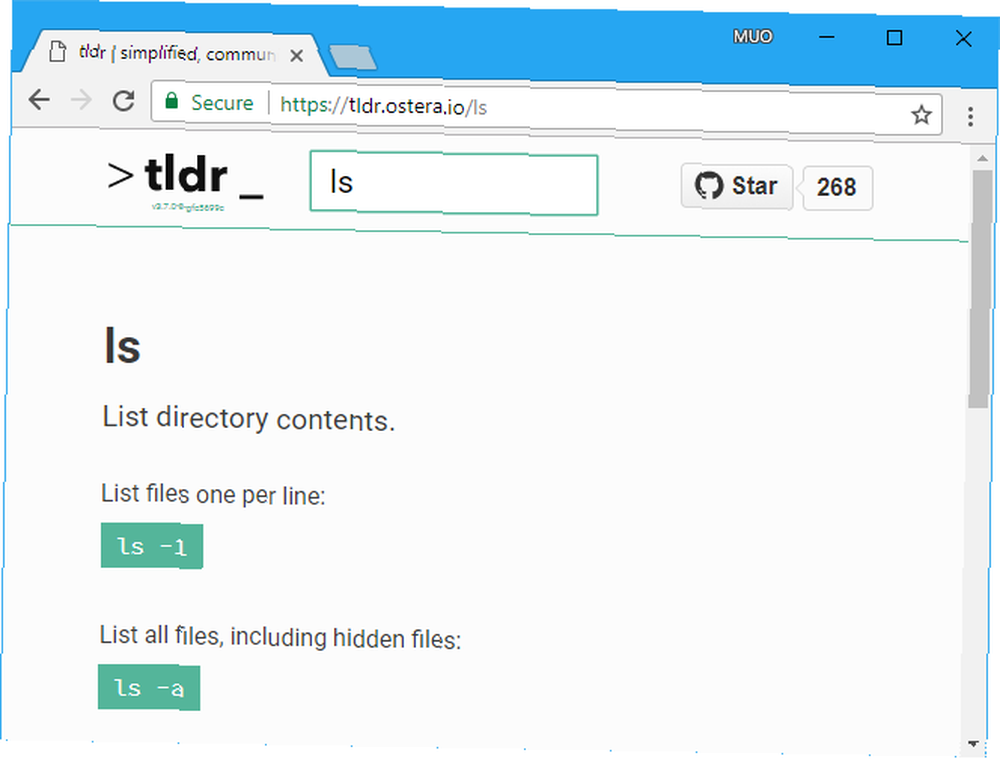
Hatta bir sağlar Bu sayfayı Github'da düzenle Herhangi bir hata görmeniz durumunda, her komut için sayfanın altındaki bağlantı.
Ayrıca TLDR Pages web sitesinde komutlar oluşturabilir veya düzenleyebilirsiniz..
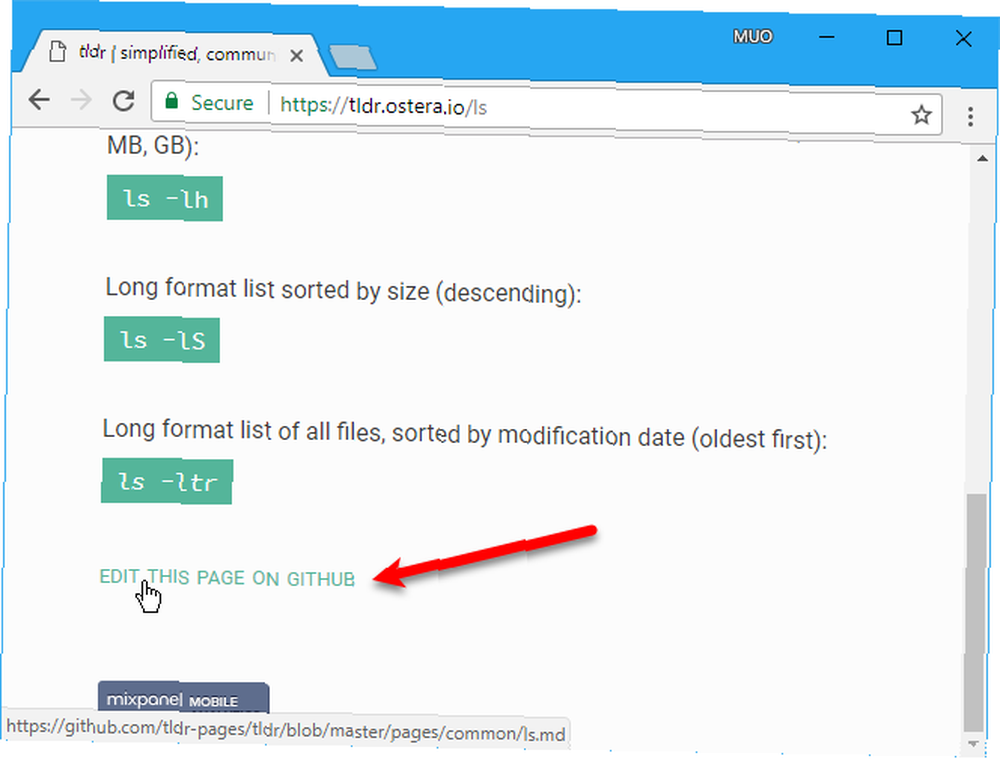
Çevrimdışı bir kopyaya mı ihtiyacınız var? Daha sonra kullanmak için tldr sayfalarının PDF sürümünü indirin. Bir bile yükleyebilirsiniz TLDR Android'de Uygulaması [Artık Kullanılamaz] veya iOS cihazınızda.
man Pages hala Faydalı
TLDR komut bir komutun temellerini öğrenmek için kullanışlıdır. Fakat yararlı bulabileceğiniz komut parametreleri var. Yani, ne aradığını göremiyorsanız, TLDR Bir komut için sayfa adam Sayfada, komutun bir tane varsa.
Örneğin, TLDR için sayfa ls komutu aşağıdaki yararlı parametreleri dışarıda bırakır. Parametreler büyük / küçük harfe duyarlıdır.
- -R: Alt dizinleri art arda listeleme.
- -X: Dosya uzantılarına göre alfabetik olarak sırala.
- -D: İçindekileri değil, yalnızca dizinleri listele.
Başka bir örnek rm dosyaları ve dizinleri kaldıran komut. Belirli bir parametreyle, belirtilen bir dizinin tüm içeriğini silmek için kullanılabilir. Yanlış kullanılırsa kritik sistem dosyalarını silmeyi başarabileceğiniz için bu komuta dikkat edin.
- -BEN: Üçten fazla dosyayı çıkarmadan önce veya dosyaları özyinelemeli olarak kaldırırken bir kez sorar. Bu parametre daha az müdahaleci -ben, yanlışlıkla silmek istemediğiniz dosyaları yanlışlıkla silmeye karşı korurken.
- -D: Boş dizinleri kaldır.
İken TLDR için sayfa rm komut listesi -r Bir dizini ve tüm alt dizinlerini yinelemeli olarak kaldırma parametresi, rm boş olmayan dizinleri varsayılan olarak kaldırmaz. Kullanmalısın -r veya -R, boş olmayan dizinleri art arda kaldırmak için.
Tldr Komutuyla Zaman Kazanın
TLDR komut kısa açıklamalarla ve bash shell komutlarının pratik örnekleriyle noktaya doğru gelir. Bazı yerleşik komutlar için kısa açıklamalar bulabilirsiniz. adam girişler CD komuta.
Bash kabuğundaki tüm yerleşik komutları komut satırına aşağıdaki komutu yazarak öğrenebilirsiniz..
erkek bash yapılıAyrıca Fish Shell 7'yi de denemek isteyebilirsiniz. Neden Fish Shell'i Yüklemelisiniz 7 Neden Fish Shell'i Yüklemelisiniz Linux terminalinizin çalışma şeklini beğenmediniz mi? Neden yeni bir kabuk kurmuyorsun? Bu tür bir kabuk, sıradan olması gereken ama yapmaması gereken özellikleri sunan balıktır. Hadi bir bakalım. Otomatik öneriler, VGA renkleri ve Python ve Ruby gibi modern programlama dillerinden ilham alan bir betik dili gibi ek özelliklere sahiptir..
Tldr'deki açıklamaları daha kolay anlıyor musunuz? Yoksa man sayfalarındaki tam ve ayrıntılı açıklamaları mı tercih edersiniz? Düşüncelerinizi ve deneyimlerinizi aşağıdaki yorumlarda bizimle paylaşın.











